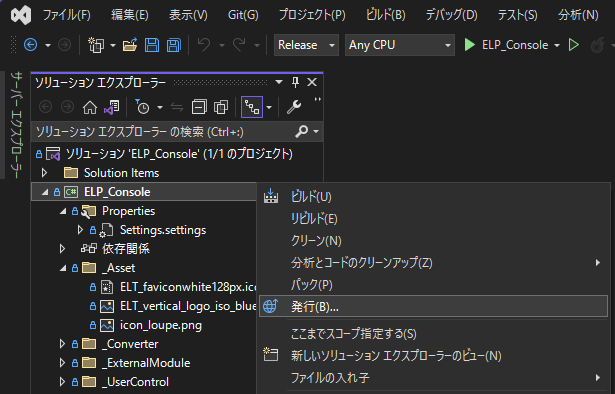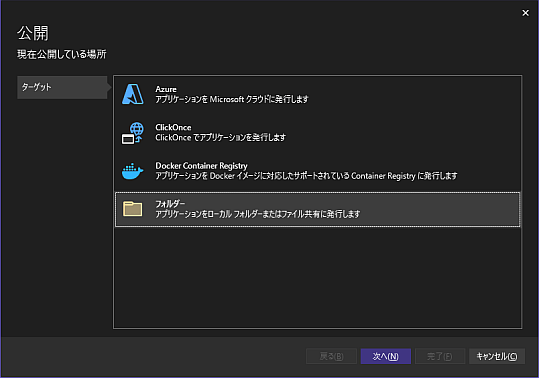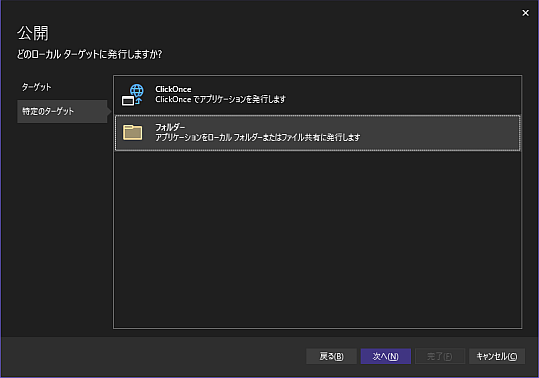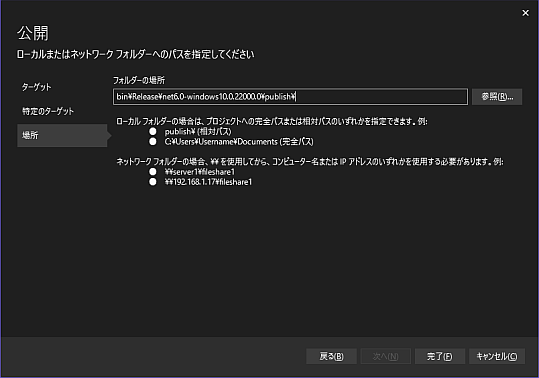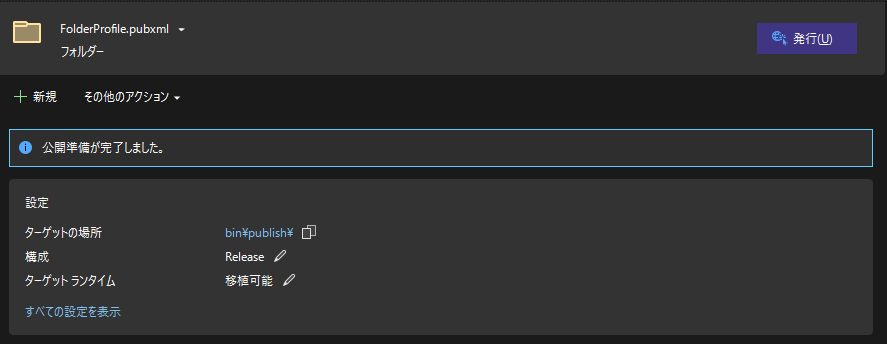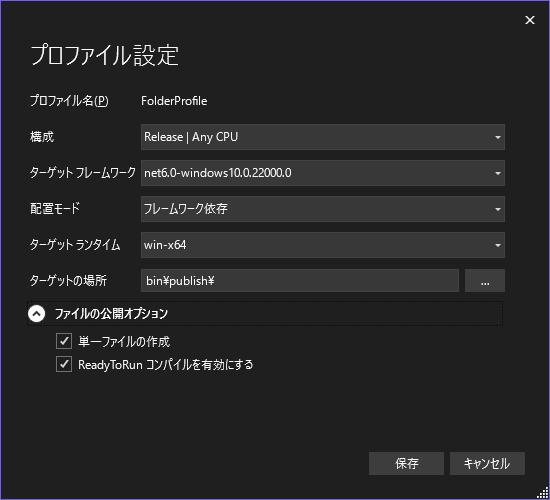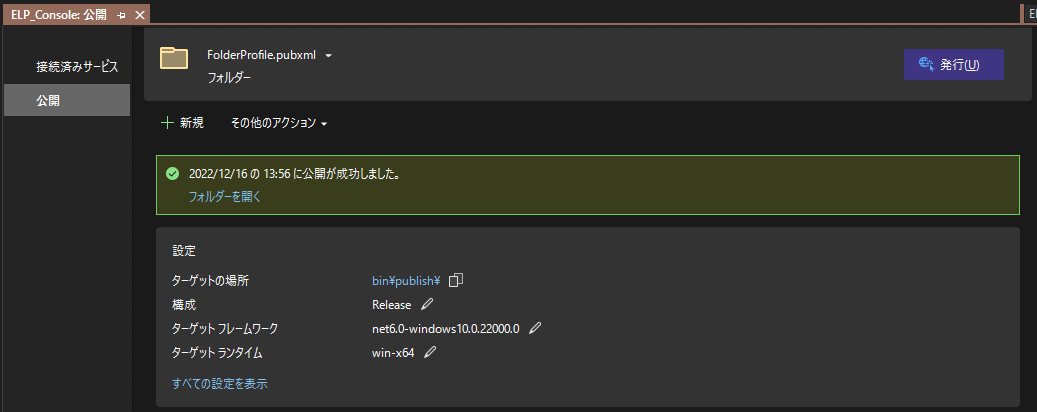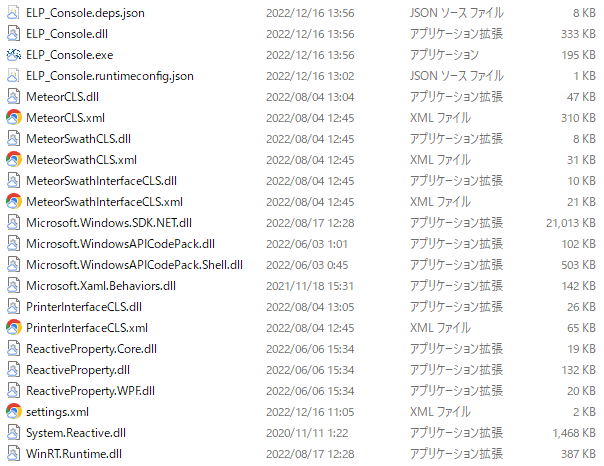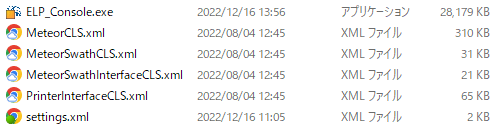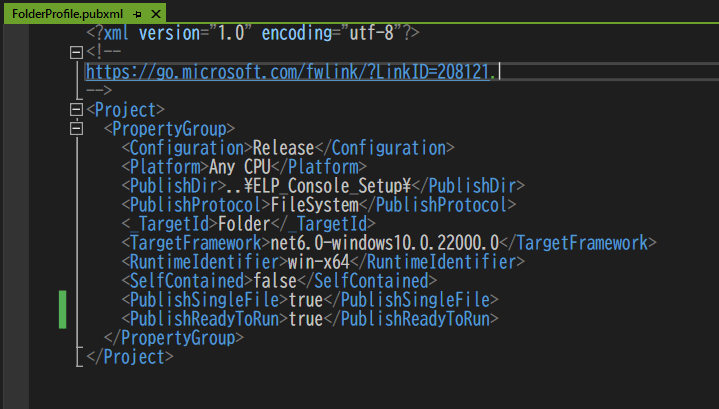ホームに戻る
出典 :
関連 :
目次 :
Visual Studioによるパッケージ発行
ビルドされたプログラムをターゲットシステムに向けて公開する機能。
ローカルまたはネットワークに配置することが可能で、WEBアプリケーションの場合はサーバへのデプロイも行える。
その際にプログラム(EXE / DLL)を集約するなどの付随処理を行うことも可能である。
手順
発行プロファイルの作成
デスクトップアプリケーションを指定したフォルダに配置する場合の例。
-
「ソリューション エクスプローラー」上でプロジェクトを右クリック、「発行」をクリックする。
(または「ビルド」>「選択範囲の公開」を選択する。)
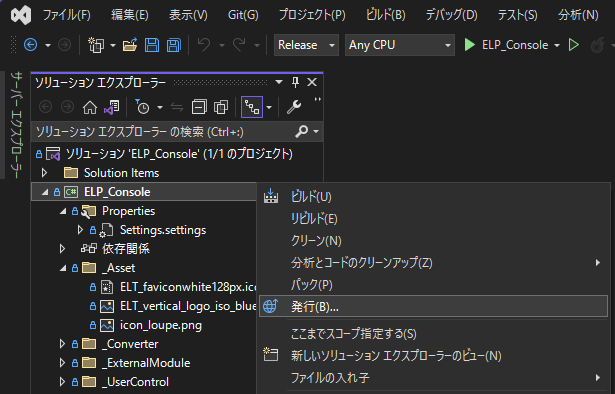
-
発行プロファイルが存在しない場合、自動で「公開」画面が開く。
(追加作成する場合は「発行プロファイルの追加」をクリックする。)
「公開」画面で「ターゲット」>「フォルダー」を選択し、「次へ」をクリックする。
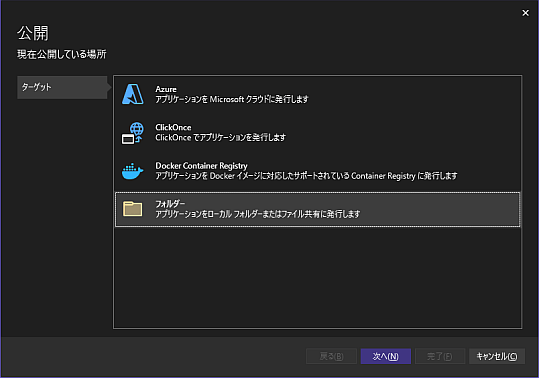
-
「特定のターゲット」>「フォルダー」を選択し、「次へ」をクリックする。
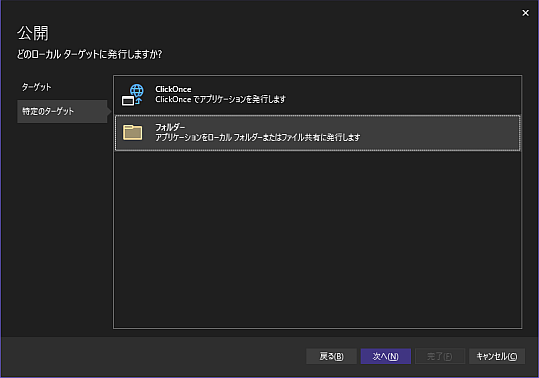
-
「フォルダーの場所」にファイルを公開したい場所を入力し、「完了」をクリックする。
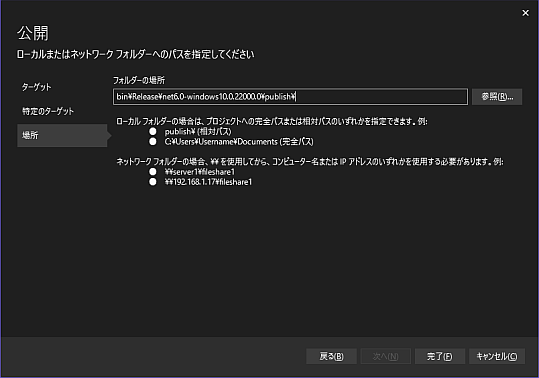
-
プロファイルが作成される。
「すべての設定を表示」をクリックする。
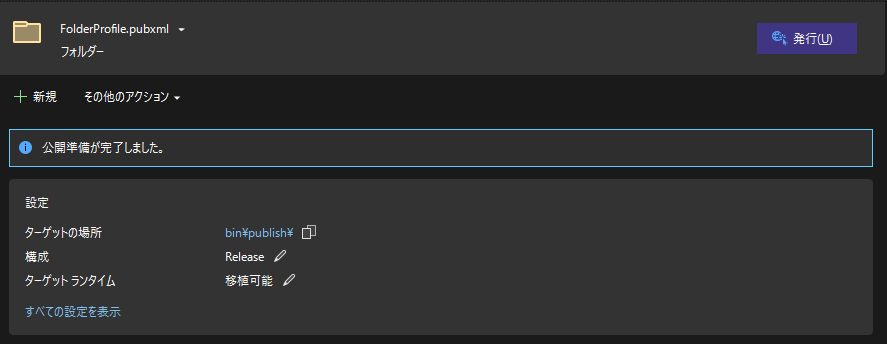
-
各項目を必要に応じて編集し、「保存」をクリックする。
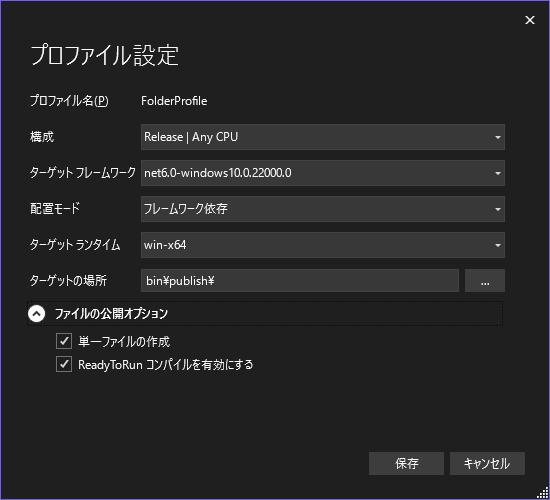
-
「配置モード」 :
- 「自己完結」 : ランタイムを同梱し、それのみで動作可能なバイナリを作成する。
- 「フレームワーク依存」 : 既にインストールされたランタイムを使用する。ランタイムが存在しない場合は別途インストールが必要。
-
「ターゲット ランタイム」 :
- 「移植可能」 : ターゲット環境のOSやアーキテクチャに依らず動作が可能。
(Windows / Linux ほかいずれの環境でも動作できる)
- その他(win-x64 など) : 指定された環境でのみ動作可能。
-
「単一ファイルの作成」 : EXE / DLLをひとつのファイルに統合する。これにより、付随して生成されるDLLがビルドターゲットにまとめられる。
-
「ReadyToRun コンパイルを有効にする」 : 事前にコンパイルを行うことでバイナリサイズが拡大する反面、実行速度を向上させられる。
発行
「発行」ボタンをクリックすると、ビルドと公開が実行される。
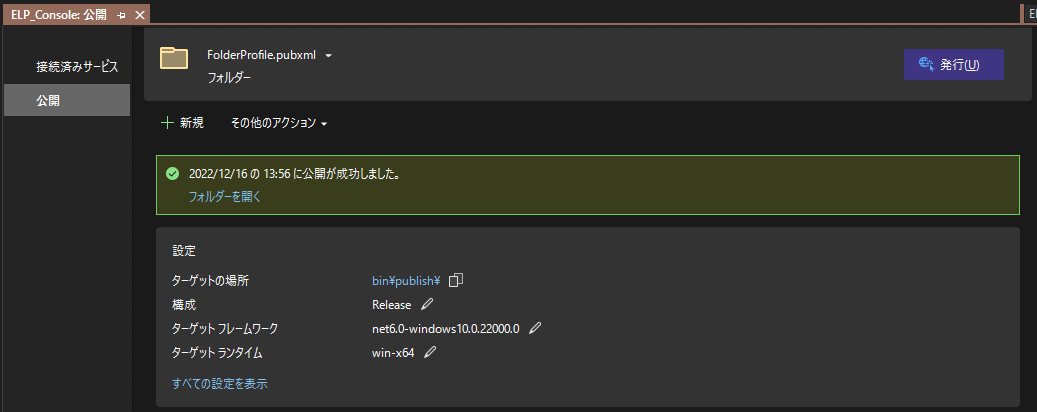
ファイル構成の比較
通常のリリースビルド
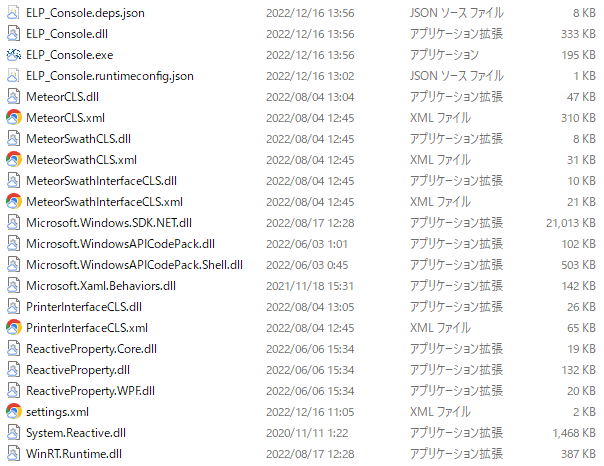
公開
「単一ファイルの作成」を有効にしているため、付随するDLLがEXEに吸収されている。
また、ReadyToRun コンパイルを有効にしているため、バイナリサイズが拡大している。
(通常ビルド時のEXEとDLLの総和より大きい。)
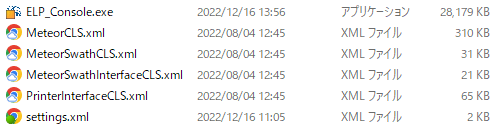
発行プロファイル(pubxml)の参照
「プロファイル設定」で指定した各項目は、pubxml ファイルに保存される。
例 : FolderProfile.pubxml
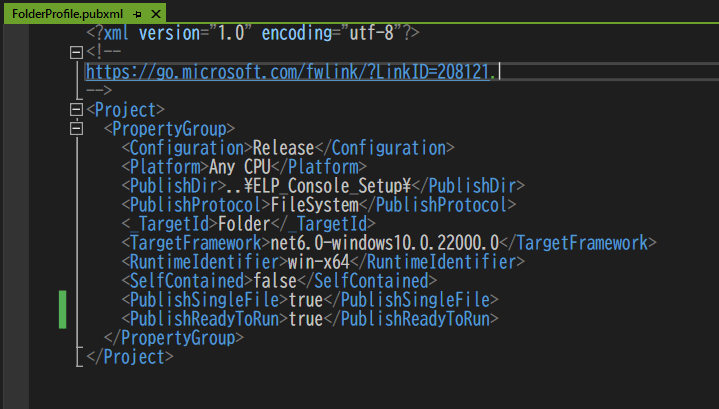
pubxml ファイルは通常、<ProjectFolder>\Properties\PublishProfiles\ フォルダに保存される。
この pubxml ファイルを用いて、コマンドラインから発行(dotnet publish)を行うことも可能である。詳細は
[.NET]コマンドラインでのビルド
を参照。